Hvordan lage boomerang fra eksisterende video i 2022
Vi vet alle hvor underholdende boomerang kan være. Med et øyeblikk eller objekt som går bakover og fremover i en video, forvandler det et kjedelig øyeblikk til et morsomt. Men har du noen gang ønsket å gjøre en video om til Boomerang som er lagret på smarttelefonen din?
Vi er her med denne opplæringen for å gjøre ønsket ditt til virkelighet. Følg trinnene her for å lage Boomerang fra eksisterende video i Kamerarull eller Galleri på henholdsvis iPhone og Android.
Ikke gå glipp av: Hvordan spille musikk og spille inn samtidig
La oss først se de raske trinnene for Android-telefoner.
innhold
Hvordan lage boomeranger fra eksisterende videoer på Android
- Installer Looper – Boomerang Video Converter fra Play Store.
- I appen trykker du på Skuff under Kamera knapp.
- Velg ønsket video og vent til den laster inn.
- Velg ønsket del av videoen og trykk på Velg Scene
- Bruk knappene nederst for å endre lyden, velge rekkefølgen eller bruke et filter.
- Når du er ferdig, trykk Løkke det.
- Legg til en bildetekst til videoen din.
- Nå kan du laste den opp til Looper-serveren ved å trykke på Last opp til Looper.
- Eller du kan dele videoen ved å trykke på Del.
- Finn videoen din i mappen Recoil i bildene dine på telefonen.
La oss nå se på disse trinnene i detaljer, inkludert skjermbilder og også hvordan du gjør det på iPhone.
Lag Boomerang fra eksisterende video med skjermbilder
Så, som du allerede har gjettet, er det apper for både Android og iOS som lar deg konvertere videoer til Boomerang. Etter å ha prøvd ut noen, fant vi de som fungerer som en sjarm.
Så la oss komme til metoden for Android først. iOS-brukere kan hoppe til neste senere i artikkelen.
Konverter video til Boomerang på Android
- Installer appen Looper – Boomerang Video Converter fra Play-butikken.
- Åpne appen etter vellykket installasjon. Du kan opprette en konto eller bruke den som Gjest.
- Gi appen de nødvendige tillatelsene.
- Åpne appen og inne i appen, trykk på Skuff under Kamera knapp.

5. Velg ønsket video som du vil konvertere og vent til den er fullstendig lastet inn i appen.
6. Velg delen av videoen du vil inkludere ved å dra glidere for de begynnelse og slutt nederst (se skjermbildet nedenfor).
7. Trykk nå på Velg Scene å fortsette.

8. Bruk knappene nederst for å endre eller dempe lyden, velg rekkefølgenog bruke et filter (se skjermbildet nedenfor).
9. Når du er ferdig, trykker du på Løkke det.

10. Fortell litt om videoen din og legg til en billedtekst gjør det spennende (se skjermbildet nedenfor).
11. Nå kan du laste den opp til Looper-serveren ved å trykke på Last opp til Looper eller du kan dele videoen ved å trykke på Del.

Ikke gå glipp av artiklene nedenfor som er håndplukket av oss for deg.
- Dubsmash alternative apper for å lage Lip Sync-videoer
- Hvordan dele videoer på flere plattformer samtidig
- Hvordan fjerne vokal fra en sang ved hjelp av Audacity
- Videostjerne alternative apper for å lage fantastiske videoer
Gjør video til Boomerang på iOS
1. For å komme i gang må du installere AvivA – loop videoer og bilder app. Den er tilgjengelig for gratis i App Store.
2. Start appen når den er installert og gi den tilgang til bildene dine. Appen henter videoene fra kamerarullen og viser dem til deg. Trykk på ønsket video fra kamerarullen som du ønsker å konvertere til Boomerang.
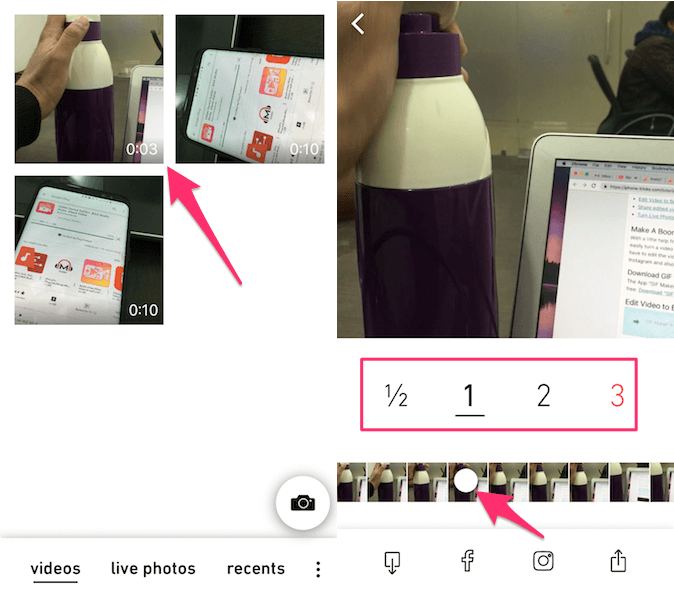
3. Den valgte videoen lastes inn i appen. Flytt hvit prikk i videotidslinjen nederst for å velge startpunktet for bumerangen. Du har muligheter for å velge lengden på boomerang-videoen/GIF-en. Du kan velge mellom et halvt sekund, 1, 2 eller 3 sekunder.
4. Nå, hvis du vil ha mer redigeringsalternativer deretter sveip oppover i delen der du ser alternativene for valg av tid. Her kan du legge til tekst i videoen hvis du vil og velge fart for Boomerang ved å bruke glidebryteren.
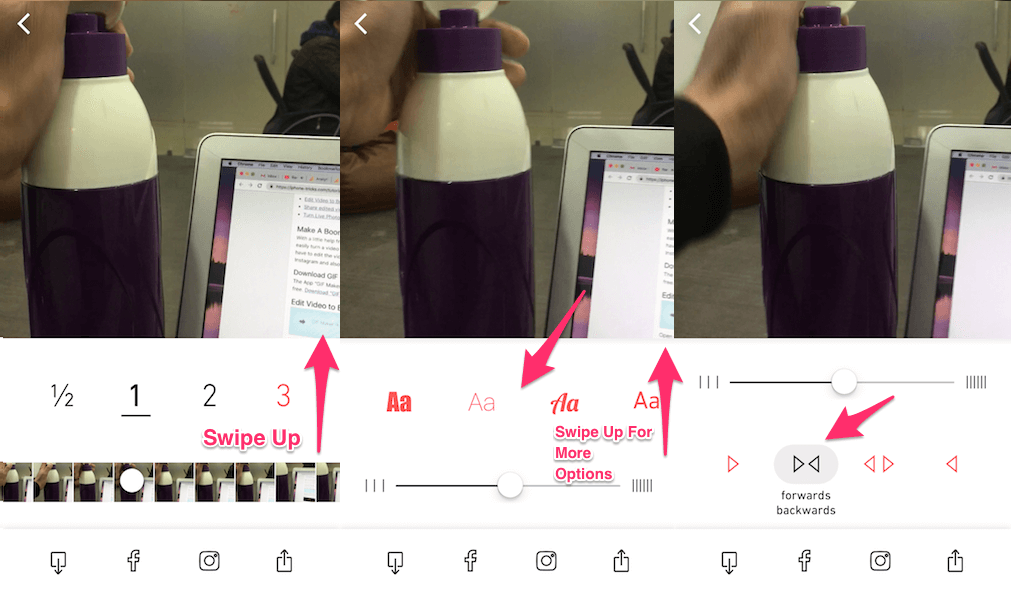
5. På glir oppover igjen finner du alternativer for å angi retning for videoen. Som standard er den satt til forover bakover som ikke er annet enn Boomerang. Hvis du vil kan du velge andre retninger som bakover fremover, bare bakoverOsv
6. Etter at du er fornøyd med alle innstillingene, kan du lagre videoen i kamerarullen ved å bruke lagre ikon nederst til venstre. Eller du kan dele boomerangen direkte med andre plattformer ved å bruke del ikon nederst til høyre.
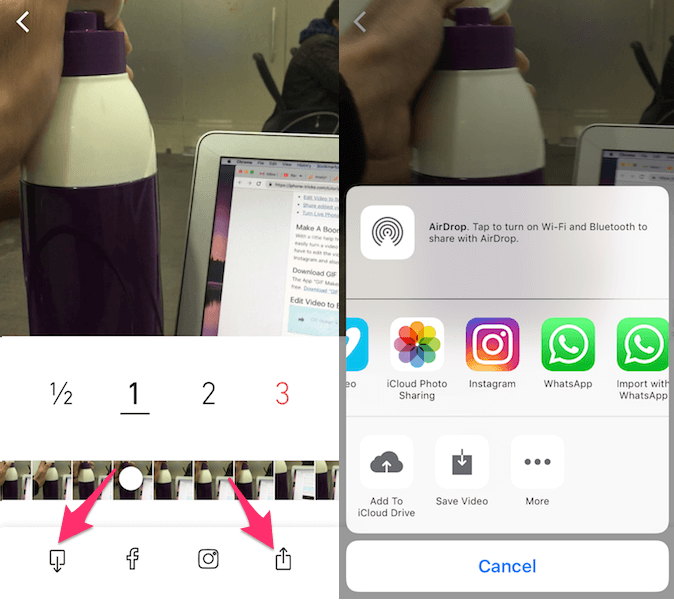
Med dette har du laget boomerang fra en forhåndsinnspilt video på iPhone.
Ikke gå glipp av: Hvordan trimme YouTube-videoer online og laste dem ned
Spørsmål og svar
Kan du gjøre en video om til en boomerang?
Du kan gjøre en video om til en boomerang ved å bruke apper på Android eller iPhone, for eksempel Looper – Video Boomerang Converter-appen fra Play Store. Den har forskjellige alternativer, inkludert bestilling og lyd for å lage et boomerangklipp.
Hvordan lagrer du en boomerang-video?
Du trenger ikke lagre en boomerang-video selv siden de automatisk lagres på telefonen din når du er ferdig med å lage dem i appen. For å se dine Boomerangs, gå til telefonens kamerarulle. Looper-appen lagrer videoen i mappen Recoil.
Hvordan legger du boomerang-videoer på Instagram?
For å legge boomerang-videoer på Instagram i Looper-appen, trykk på Del etter at du har laget videoen. Velg Instagram Stories eller Instagram-feed avhengig av hvor du vil legge ut videoen din.
Kan jeg sløyfe en video på iPhone?
Du kan sløyfe en video på iPhone ved å bruke AvivA – loop videoer og bilder app. Velg ønsket video, velg fragmentet du vil konvertere og retningen på videoen og del den eller lagre.
Wrap Up
Dette var de enkleste måtene å gjøre lagrede videoer i Gallery eller Camera Roll til Boomerang. Gi disse appene en prøve og gi oss beskjed om din erfaring med dem eller en annen lignende app i kommentarene nedenfor. Ikke glem at nå har du muligheten til å lage hjul ut av videoene dine – Prøv det og se hvor overrasket følgerne dine vil bli!
Hvis du fant informasjonen verdifull, del denne artikkelen på sosiale medier.
Siste artikler